Тази статия ще предостави ръководство за стилизиране на текста в Tailwind, използвайки следната схема:
- Използвайте класа за подравняване на текст
- Осигурете цветове на текстовото съдържание
- Използвайте различни семейства шрифтове
- Осигурете декорации за подчертаване на текста
- Осигурете отстъпи на текста
Как да използвам класа за подравняване на текст в Tailwind?
Докато стилизирате текстовото съдържание, позиционирането на текста е толкова важно, колкото и декорацията. Ако текстът не е правилно подравнен, целият дизайн на уеб страницата ще изглежда странно. За подравняване на текст в Tailwind се използва следният клас:
текст- { подравняване }
Опциите за подравняване включват „ център ', ' наляво ', ' точно ', и ' оправдавам ”. Нека разберем всяко от тези подравнявания, като използваме демонстрацията по-долу:
< стр клас = ' текстов център bg-slate-200' > Това е примерен текст и се предоставя с ЦЕНТЪРНО подравняване на ТЕКСТА. < / стр >
< бр >
< стр клас = 'text-right bg-slate-200' > Това е примерен текст и се предоставя с ДЯСНО подравняване на ТЕКСТА. < / стр >
< бр >
< стр клас = ' text-left bg-slate-200' > Това е примерен текст и се предоставя с подравняване на ТЕКСТ ЛЯВО. < / стр >
< бр >
< стр клас = 'text-justify bg-slate-200' > Това е примерен текст и се предоставя с подравняване TEXT JUSTIFY. < / стр >
Обяснението на горния код е както следва:
- четири “ стр ” елементите се създават и разделят с нов ред.
- Текстът на четирите p елемента е подравнен към определена позиция с помощта на „ текст-{подравняване} ” клас.
- „ bg-{цвят}-{номер} ” предоставя фонов цвят за всеки “ стр ” елемент.
Изход
Може да се види в изхода по-долу как всеки от класовете за подравняване влияе върху позицията на текста. Можете да видите, че текстът на първия елемент е подравнен като център, вторият като дясно, третият като ляв, а четвъртият елемент показва оправдан текст:
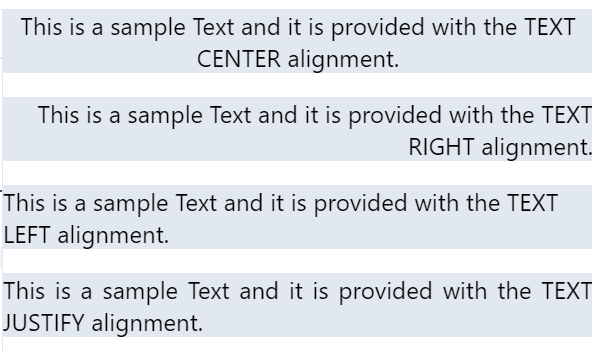
Как да предоставим цвят на текстово съдържание в Tailwind?
Цветът играе важна роля в стилизирането на текстовото съдържание на елемент. Ако не е избран подходящ цвят, текстът може да стане труден за четене. Това ще се отрази негативно на дизайна на оформлението. За да зададете цвета на текст в Tailwind, използвайте дадения по-долу клас:
текст- { цвят } - { номер }В дефинирания по-горе синтаксис потребителят трябва да предостави името на цвета, последвано от число, което ще отговаря за нюанса на посочения цвят.
Предоставената по-долу демонстрация има три „ стр ” елементи, които са стилизирани с помощта на различни цветови класове на текста:
< стр клас = 'text-violet-500 text-center' > Това е текст с виолетов цвят < / стр >< стр клас = 'text-red-500 text-center' > Това е текст с червен цвят < / стр >
< стр клас = 'текст-зелен-500 текстов център' > Това е зелено оцветен текст < / стр >
Класовете, използвани в горния код, са както следва:
- Първият ' стр ” елементът е снабден с виолетов цвят с помощта на „ текст-{цвят}-{число} ” клас.
- Второто и третото' стр ” елементите се предоставят с червени и зелени цветове по същия метод.
- „ текстов център ” позиционира текстовото съдържание в центъра на елемента.
Изход
От изхода по-долу става ясно, че черният цвят по подразбиране на текста се променя на посочените цветове с помощта на класа text-{color}-{number}:
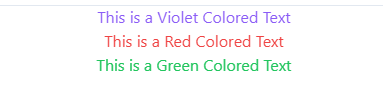
Как да използвам различни семейства шрифтове в Tailwind?
Шрифтът на текстов елемент може да се използва за подчертаване на конкретен текст. Всеки шрифт има свои собствени характеристики. За да промените шрифта на елемент в Tailwind, използвайте следния клас:
шрифт- { семейство }Tailwind предоставя три семейства шрифтове по подразбиране, т.е. без ', ' сериф ', и ' моно ”. Всяко от тези семейства шрифтове има различен шрифтов стил.
По същия начин „ шрифт-{тегло} ” може да се използва, за да направите текста удебелен, светъл или нормален. Нека използваме демонстрация, за да предоставим тегло на шрифта на различни семейства шрифтове в Tailwind:
< стр клас = 'font-mono font-extrabold text-center' > Това е изключително удебелен текст с шрифт MONO < / стр >< стр клас = 'font-serif font-semibold text-center' > Това е полуудебелен текст с шрифт SERIF < / стр >
< стр клас = 'font-sans font-extralight text-center' > Това е изключително лек текст с шрифт SANS < / стр >
Обяснение за кода:
- Трите ' стр ” се предоставят от фамилии шрифтове „mono”, „servf” и „sans”, използващи „ шрифтово семейство} ” клас.
- По същия начин трите „ стр ” елементите са предоставени като „ екстраболд ', ' получерен “, и „ свръхлек ” тегло на шрифта с помощта на „ шрифт-{тегло} ” клас.
- Всички тези елементи използват „ текстов център ”, който поставя текста в центъра на елемента.
Изход
Даденият изход показва, че всеки „ стр ” има различно семейство шрифтове и тегла на шрифта:
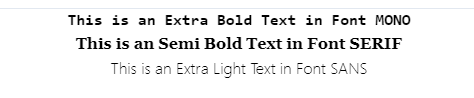
Как да осигуря декорации за подчертаване на текста в Tailwind?
Текстовите елементи могат също да бъдат стилизирани чрез добавяне на различни видове подчертавания. Това може да се използва за подчертаване на част от текст. За да предоставите подчертаване на текстов елемент, се използва следният клас:
подчертавам украса- { стил }Думата ' подчертавам ” осигурява основно подчертаване на елемента и „ декорация-{стил} ” клас се използва за предоставяне на различни стилове на подчертаването. Нека разберем това с помощта на предоставената по-долу демонстрация:
< стр клас = 'подчертаване на декорация-твърд текст-център' > Този текст има плътно подчертаване < / стр >< стр клас = 'украса за подчертаване-двоен център на текста' > Този текст има двойно подчертаване < / стр >
< стр клас = 'подчертаване декорация-вълнообразен текст-център' > Този текст има вълнообразно подчертаване < / стр >
< стр клас = 'подчертаване декорация-пунктиран текстов център' > Този текст е подчертан с пунктир < / стр >
В горния код има четири „ стр ” елементи, предоставени от „ твърдо ', ' двойно ', ' вълнообразен ', и ' пунктиран ” стилизирано подчертава.
Изход:
От следния резултат става ясно, че елементите са стилизирани с помощта на различните подчертани класове за декорация:
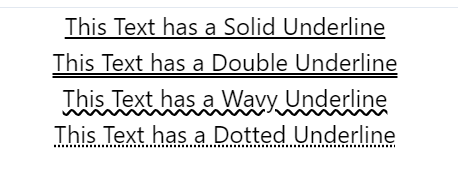
Как да осигурим вдлъбнатини на текста в Tailwind?
Във всеки текстов документ вдлъбнатините се използват за форматиране на текстово съдържание. Tailwind също предоставя клас по подразбиране за предоставяне на отстъп на текстовото съдържание, като използва следния клас:
отстъп- { ширина }Ширината в дефинирания по-горе синтаксис отговаря за размера на полето за отстъп, предоставено на текстовото съдържание.
Нека стилизираме два текстови елемента, като им присвоим различни стойности на отстъпа и видим резултата:
< стр клас = 'тире-4 py-12' > Това е примерен текст и се предоставя с отстъпа с помощта на класа 'indent-4'. < / стр >< стр клас = ' тире-28 ' > Това е примерен текст и се предоставя с отстъпа с помощта на класа 'indent-28'. < / стр >
В горния код две „ стр ” са снабдени с отстъп на ширината „ 4 ” & “ 28 ” съответно. Първият елемент също е снабден с горна-долна подложка с помощта на „ стр-12 ” клас.
Изход:
Може да се види в резултата по-долу, че вторият текстов елемент има по-голямо поле в началото на текста поради по-голямата ширина на отстъпа:
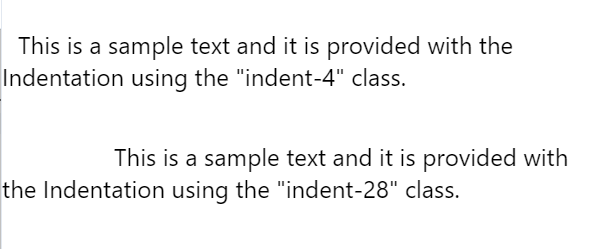
Това е всичко за стилизирането на текста с помощта на Tailwind.
Заключение
Tailwind предоставя различни класове за стилизиране на текстови елементи. За да оформите текста в Tailwind, потребителят може да използва „ текст-{цвят}-{число} ', ' текст-{подравняване} ', ' подчертаване на декорация-{стил} ', и ' отстъп-{ширина} ” клас. Тази статия предоставя ръководство за стилизиране на текста с помощта на различни класове в Tailwind.